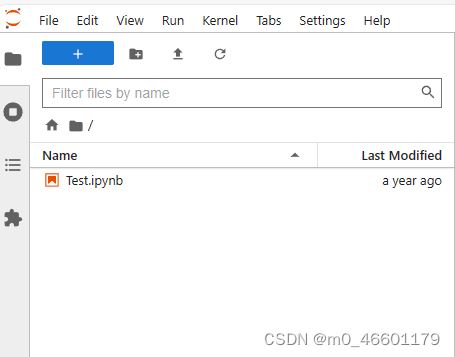- 1mac安装Android SDK_mac安卓sdk下载
- 2前端使用tesseract ocr 图文识别,训练自己字库,vue中使用tesseract_tesseract vue 中文
- 3www.97top10.com--做最好的技术交流网站
- 4Axure发布至服务器_axure9部署本地服务器
- 5Ubuntu systemd.service服务单元配置详解(中文)_ubuntu service
- 6Java注解详解和自定义注解实战,用代码讲解
- 7鸿蒙4.0开发视频教程:开启智能未来,从这里启航!_华为鸿蒙官网4.0开发学习视频
- 8史上最强的「自动化测试」学习路线在这里_自动化测试路线
- 9android 获取堆栈地址,Android查看activity的任务堆栈
- 10详解git如何回滚提交记录_git回滚某次提交
【修改Jupyter Lab、Jupyter Notebook的默认工作目录】_jupyterlab文件位置
赞
踩
一、找到Aanconda的安装目录
1.点击键盘上的Win键,找到Aanconda文件夹
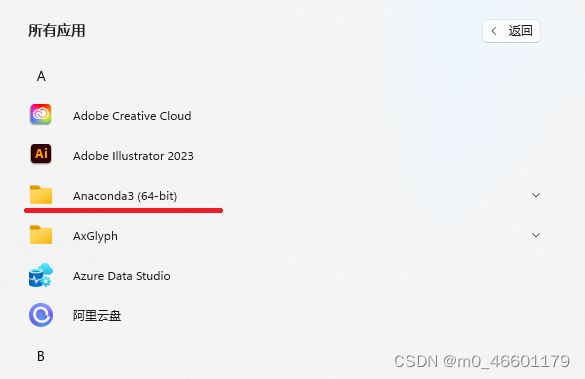
2.打开文件夹,随便选择一个右键打开文件位置

3.来到这个文件夹,重复上述操作,随便选择一个快捷方式右键点击找到文件所在位置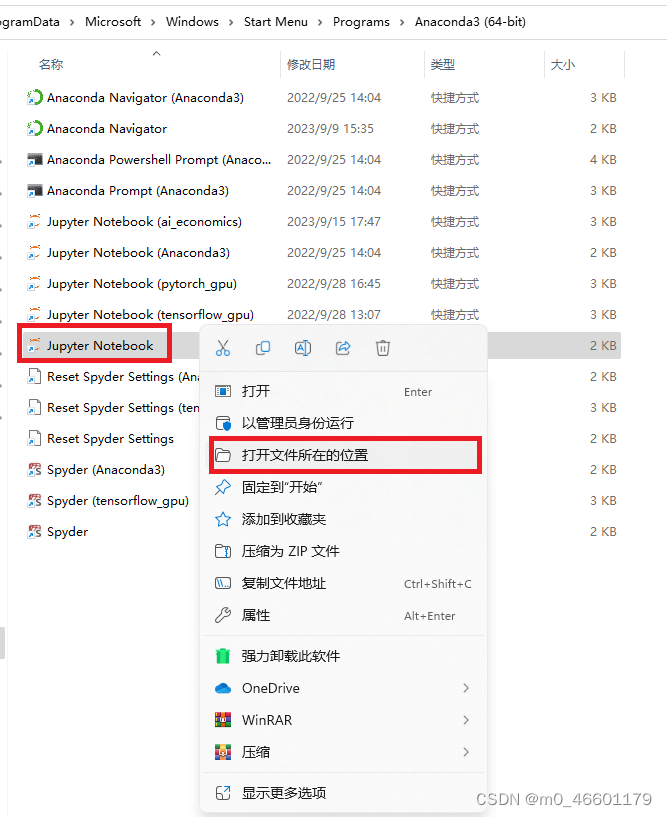
4.最后就是Anaconda的安装目录,本人的为C:\ProgramData\Anaconda3
二、找到jupyter文件夹
注意Anaconda中是可以安装多个python环境,此处以base(默认)环境为例进行操作
1.在Anaconda的安装目录中找到etc文件夹点击进入,找到jupyter文件夹点击进入,如下:
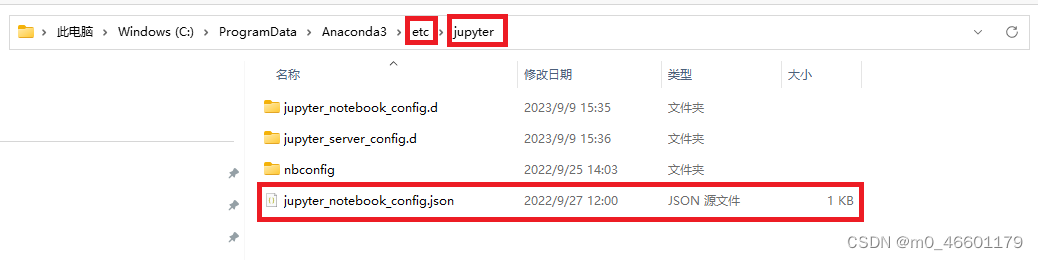
2.找到jupyter_notebook_config.json文件(没有就新建一个),右键点击以记事本方式打开修改notebook_dir后面的文件地址并保存(保存不成功可右键点击属性设置权限),这个地址就是新的工作目录,本人以(C:/Users/hewei/study/JupyterLab_python)作为新的工作目录,注意修改地址注意是"/“而不是”"。
本人修改的示例如下:
{
"NotebookApp": {
"nbserver_extensions": {
"jupyterlab": true
},
"notebook_dir":"C:/Users/hewei/study/JupyterLab_python"
}
}
- 1
- 2
- 3
- 4
- 5
- 6
- 7
- 8
- 9
3.修改后保存即可,再重新打开Jupyter Lab或Jupyter notebook
三、修改其他环境下(base之外的环境)的工作目录
1.在Anaconda安装目录中找到envs文件夹,其他环境的文件都保存在此,示例如下,本人安装了pytorch和tensorflow等环境:
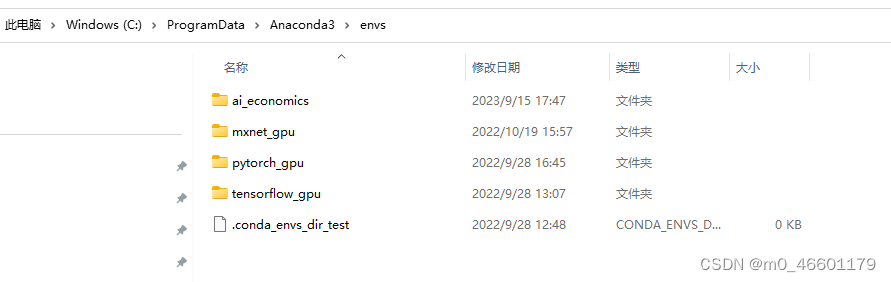
2.以pytorch_gpu环境为例修改工作目录,进入该文件夹,同理再进入etc、jupyter文件夹,最后到达该目录:
C:\ProgramData\Anaconda3\envs\pytorch_gpu\etc\jupyter
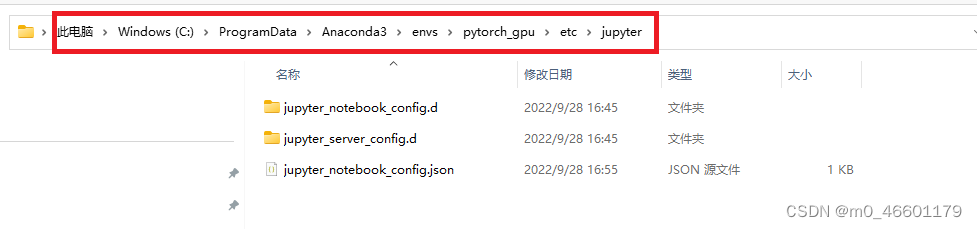
3.找到jupyter_notebook_config.json文件(没有就新建一个),右键点击以记事本方式打开修改notebook_dir后面的文件地址并保存(保存不成功可右键点击属性设置权限),这个地址就是新的工作目录,本人以(C:/Users/hewei/study/JupyterLab_python)作为新的工作目录,注意修改地址注意是"/“而不是”"。
本人修改的示例如下:
{
"NotebookApp": {
"nbserver_extensions": {
"jupyterlab": true
},
"notebook_dir":"C:/Users/hewei/study/JupyterLab_python_Pytorch"
}
}
- 1
- 2
- 3
- 4
- 5
- 6
- 7
- 8
- 9
4.修改后保存即可,在Anaconda中切换至pytorch_gpu环境后再重新打开Jupyter Lab或Jupyter notebook完成
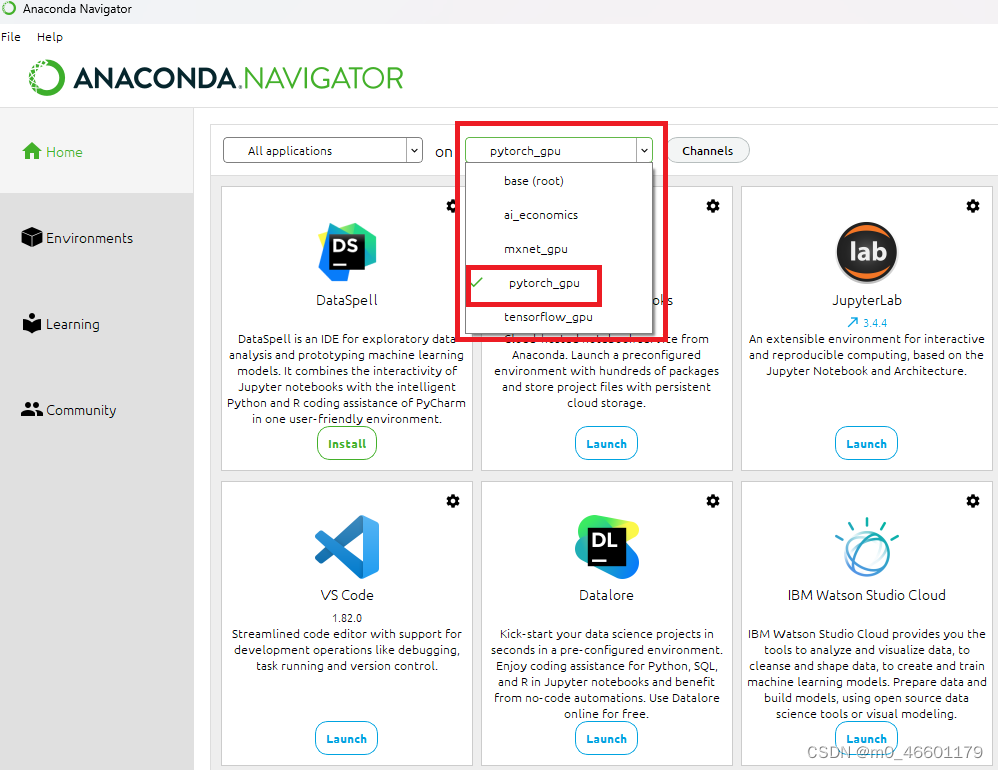
5.Jupyter Lab打开结果显示如下,可以看到工作目录已经换成本人自定义的工作目录(新建了Test文件)